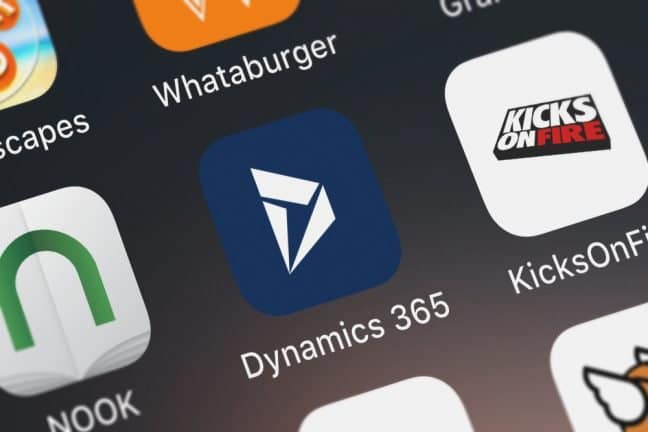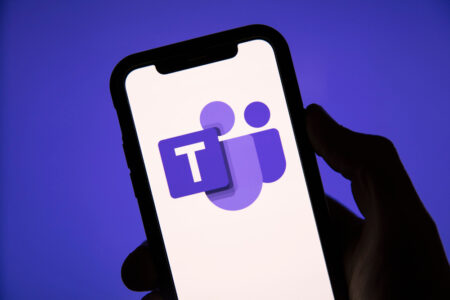Word 2013
In Word 2013 lijkt, net als in heel Microsoft Office 2013, niet heel veel veranderd te zijn. Wat opvalt bij de eerste keer dat Word geopend wordt, is dat je niet langer een leeg wit digitaal vel te zien krijgt waarop je je schrijverskunsten los kunt laten. In plaats daarvan worden recente documenten en verschillende templates voor documenten weergegeven.Op het beginscherm van Word 2013 staat slechts een fractie van alle beschikbare templates: Met een klik op de rechtermuisknop kan een online database geraadpleegd worden en kunnen nog veel meer standaarduitvoeringen van sollicitatiebrieven, flyers, kalenders of CV’s gedownload worden.
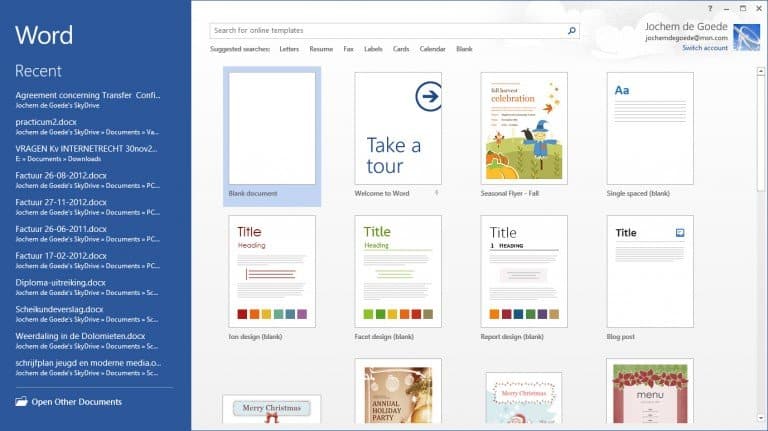
Heb je eenmaal een document geopend, dan valt op dat op de Ribbon het nieuwe tabblad Design is toegevoegd. Op dit tabblad kun je de stijl van het document kiezen. Dit is iets wat ook al in Office 2010 en Office 2007 kon, maar Microsoft heeft er nu voor gekozen deze functie te verplaatsen, zodat er meer ruimte voor beschikbaar is. Dat is fijn, maar de functie is wel iets minder in beeld en ik gebruikte ‘m daardoor ook iets minder.
Nieuw is de Read Mode. Deze modus vind je onder het tabblad View en eenmaal ingeschakeld, verdwijnen alle knoppen uit beeld, wordt het document geschaald naar de grootte van het venster en wordt dit venster geheel gevuld met het document. Opvallend is dat pagina’s niet langer onder elkaar, maar naast elkaar worden weergegeven.

Bij de Read Mode blijven slechts twee opties in beeld staan, namelijk Tools en View. Met Tools is het mogelijk om in het document te zoeken en met View kan de weergave van het document worden aangepast en kan je overgaan tot het bewerken van het document en dus weer teruggaan naar de standaardweergave van Word 2013.
Microsoft zet met Office 2013 sterk in op onder andere de cloud. Het is in Word 2013 mogelijk om online video’s toe te voegen. Hiervoor moet je Office-documenten die gemaakt zijn in eerdere versies even omzetten, als dit eenmaal gebeurd is, kan je ook daar een video van Bing in toevoegen. Het is een beetje vreemd, maar misschien wel typisch Microsoft, dat je eerst nog op een knop moet drukken om YouTube-video’s toe te kunnen voegen. Het is letterlijk één knop die je in moet drukken, waarna YouTube zich naast Bing voegt en je ook daarnaar kunt zoeken.
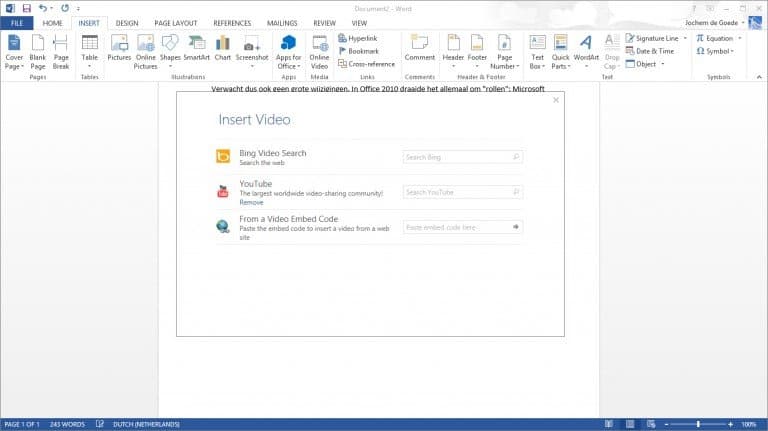
Daarna werkt de YouTube-videofunctie ook nog eens niet. Het scherm blijft zwart. Klik je op de juiste plek in de video (door willekeurig te klikken kwam ik erachter), dan begint de video te spelen, maar wordt alleen het geluid afgespeeld. Het beeld blijft zwart. Klik je twee keer op de video, dan gaat de video fullscreen en verschijnt de YouTube-interface, maar de video blijft nog altijd zwart. Hetzelfde geldt overigens voor video’s afkomstig van Bing. De volgende dag werkte de YouTube-functie overigens wel weer. Ook is het mogelijk om online foto’s, afkomstig van SkyDrive, Bing, Office Clip-Art of Flickr, in te voegen. Dat werkte in onze test wel goed.
Handig is een nieuw pictogram naast een object, waar je op kunt klikken om te kiezen hoe het object in de flow van het document moet integreren: Door de tekst heen, bovenop de tekst, onder de tekst, et cetera.
Waar Microsoft ook hevig in heeft geïnvesteerd in Word 2013, is de ondersteuning voor PDF-bestanden. Hoewel het al sinds versie 2007 mogelijk is om Word-documenten als .pdf op te slaan (mits je beschikt over een legitieme Office-versie, alleen dan kon je de PDF-addon installeren), is het nu ook mogelijk om PDF-documenten in Word te openen.
Een PDF-document wordt dan omgezet naar een Word-document, zodat je het eenvoudig kunt bewerken. Nu, zoals verwacht, werkt dit natuurlijk niet perfect, het is vooral bedoeld voor tekstdocumenten met misschien wat plaatjes en grafieken, maar met wat geavanceerdere documenten gaat het al snel fout. Wat logisch is, omdat PDF een ander doel heeft dan Word – namelijk het garanderen van dezelfde opmaak, ongeacht het platform, tegenover het bewerken van tekst in Word. Toch is het een handige functie die overigens vaak wel gewoon goed genoeg is.
Word is overigens gemaakt voor 16:9-schermen. Dit valt op doordat bijvoorbeeld de spellingscontrole niet langer een eigen dialoogvenster heeft, maar rechts een gedeelte van het Word-venster inneemt. Het werd hier misschien wel tijd voor, want weinig mensen werken nog met een 4:3-scherm. Overigens kun je het tabblad gewoon losmaken, dus zelfs al werk je toch op een 4:3-scherm, dan is dat geen probleem.
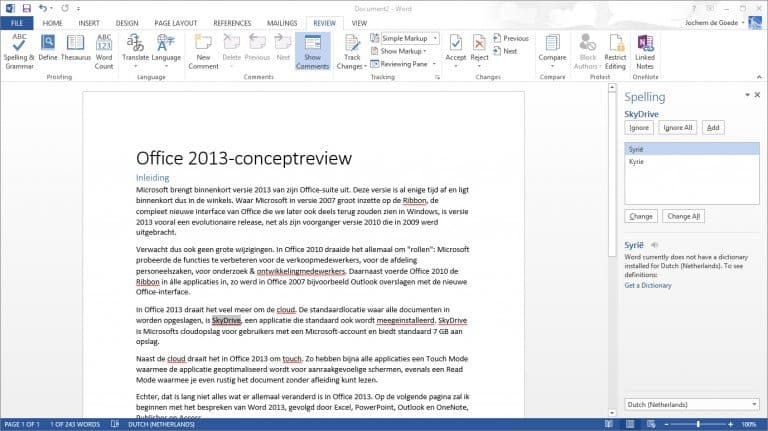
De laatste nieuwe functie van Word 2013 die ik nog wil bespreken, is de Touch Mode. Zoals de naam al doet vermoeden wordt Office dan geoptimaliseerd voor aanraakgevoelige schermen. Dit houdt simpelweg in dat de knoppen groter worden gemaakt. Deze functie vind je in de gehele Office-suite, net als veel andere functies.